Kaip ištrinti vartotojo abonementą sistemoje Windows 7, 8 ar 10

Jei jūsų "Windows" kompiuteryje turite daugybė vartotojo abonementų, kurių jums daugiau nereikia, gali būti laikas išvalyti juos. Šiandien mes apžvelgsime, kaip ištrinti vartotojo abonementą sistemoje "Windows".
SUSIJĘS: Kaip ištrinti vartotojo abonementą "Windows 7", "8" ar 10
PASTABA: jei paslėpėte Vartotojo abonementą, kurį norite ištrinti, negalėsite jo ištrinti, nes jis visiškai paslėptas visur. Prieš ištrinant paskyrą, turite ją vėl parodyti. Be to, jums reikės prisijungti prie paskyros, turinčios administratoriaus teises pašalinti naudotojų paskyras. Negalite ištrinti paskyros iš standartinės vartotojo abonemento.
Pirmasis: atsarginės naudotojo duomenų kopijavimas, jei jo reikia
Sąskaitos ištrynimo procesas yra gana lengvas, tačiau galbūt norėsite kurti atsargines failų ir parametrų atsargines kopijas. tuo atveju, jei jums to reikės dar kartą. Kiekvieno naudotojo paskyros nustatymai ir duomenys yra vartotojo aplankeC: Vartotojai. Prieš ištrindami paskyrą, atsarginę naudotojo aplanko atsarginę kopiją į kitą vietą arba išorinį įrenginį. Tai svarbu, ypač "Windows 8" ir "10", nes jums neleidžiama tai padaryti, kai ištrinate paskyrą.
"Windows 7" jums suteikiama galimybė prieš ištrinant kai kuriuos (ne visus) failus išsaugoti paskyrą, kaip mes aptarsime vėliau šiame straipsnyje. Atkreipkite dėmesį, kad ne visi aplankai iš vartotojo aplanko nukopijuojami į darbalaukio aplanką, todėl gali tekti rankiniu būdu sukurti atsarginį naudotojo aplanko atsarginę kopiją, taip pat visus kitus nustatymus ar failus, esančius už naudotojo aplanko ribų, kad įsitikintumėte, jog turite viską, ką reikia.
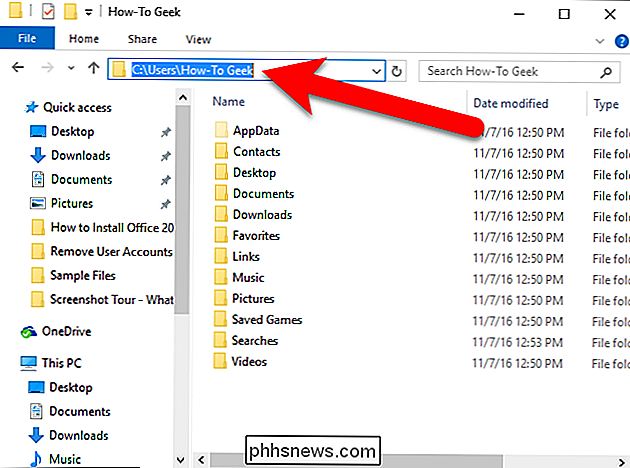
Ištrinti vartotojo abonementą sistemoje Windows 8 arba 10
Norėdami ištrinti vartotojo abonementą sistemoje "Windows 10", spustelėkite "Nustatymai" meniu Pradėti.
PASTABA: šis procesas yra panašus į 8. Tačiau prieiti prie naudotojų, kuriuos galite tvarkyti ar ištrinti, sąrašo, ieškokite "Vartotojo abonementai" ekrane Pradėti ir spustelėkite "Pridėti, pašalinti ir valdyti kitas vartotojų paskyras" rezultatuose. Tada sekite instrukcijas, pradedamas žemiau esančiame ekrane "Šeima ir kiti vartotojai".
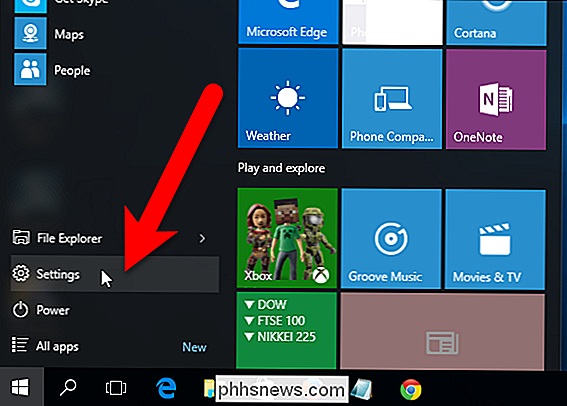
Langų Nustatymai spustelėkite "Sąskaitos".
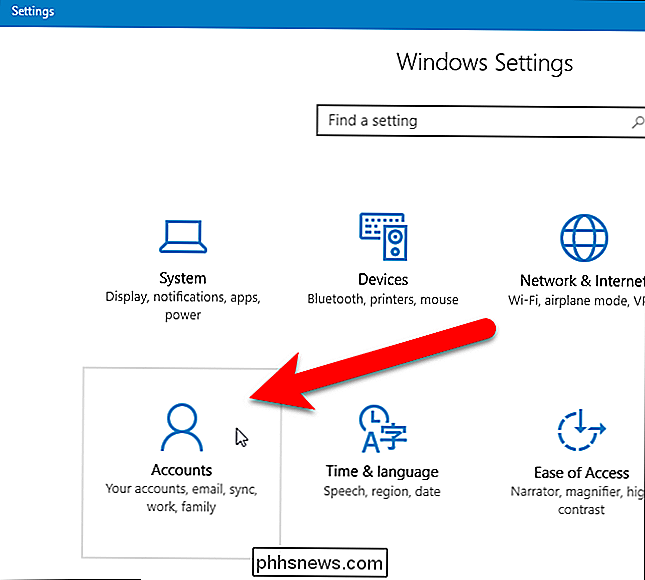
Paspauskite "Šeima ir kiti vartotojai" ekrano "Paskyra" kairėje pusėje.
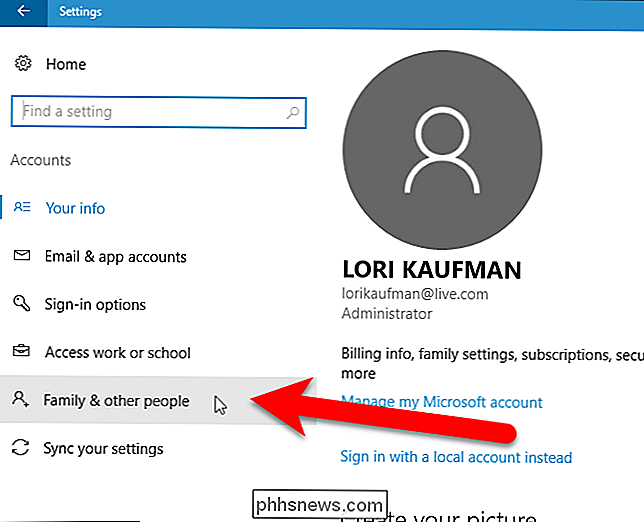
Dešinėje ekrano "Sąskaitos" srityje slinkite žemyn į skyrių "Kiti vartotojai", kuriame yra išvardytos kitos vartotojų paskyros. Spustelėkite norimą pašalinti paskyrą.
Atkreipkite dėmesį, kad vietinės paskyros pažymėtos kaip tokios. "Microsoft" paskyrose bus nurodytas paskyros pavadinimas, esantis jo e-pašto adresu.
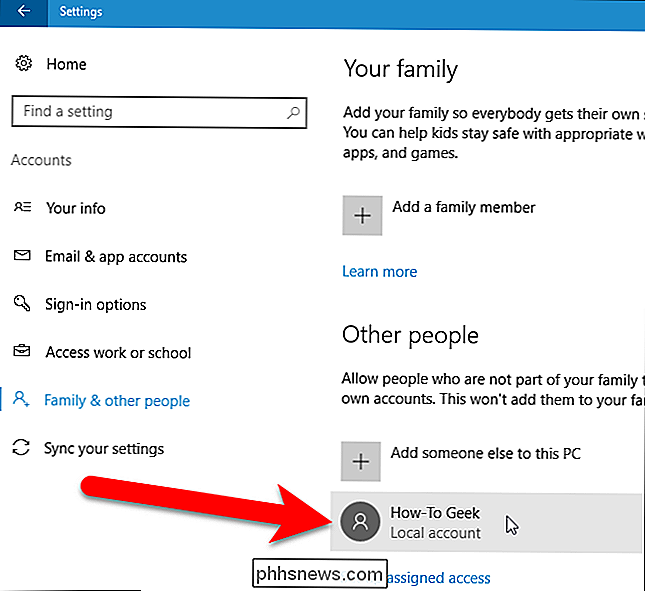
Spustelėkite "Pašalinti".
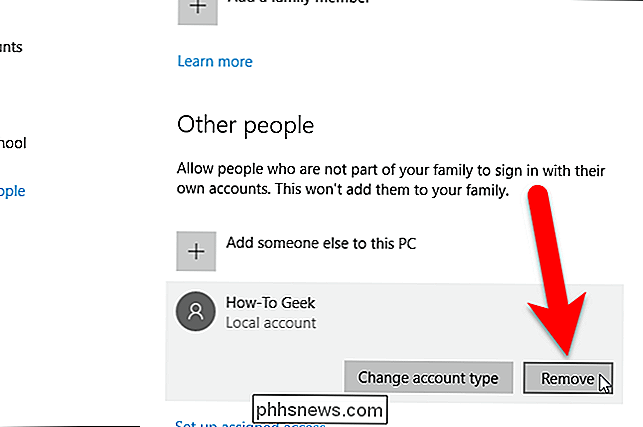
Jums bus klausiama, ar norite išsaugoti failus iš šio vartotojo. Kaip minėjome anksčiau, turėtumėte įsitikinti, kad turite atsarginę kopiją, jei jums reikia failų. Jei esate tikri, tada spustelėkite "Pašalinti paskyrą ir duomenis", jei norite pašalinti naudotoją ir ištrinti duomenis.
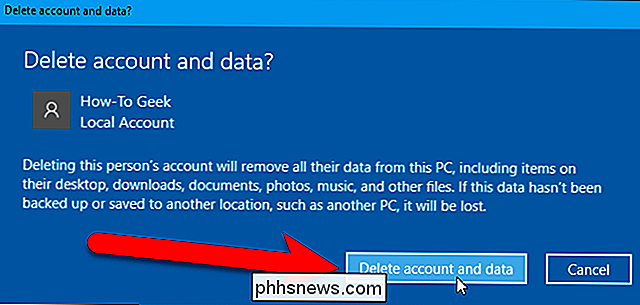
Baigę šias paskyras nebebus rodoma prisijungimo ekrane.
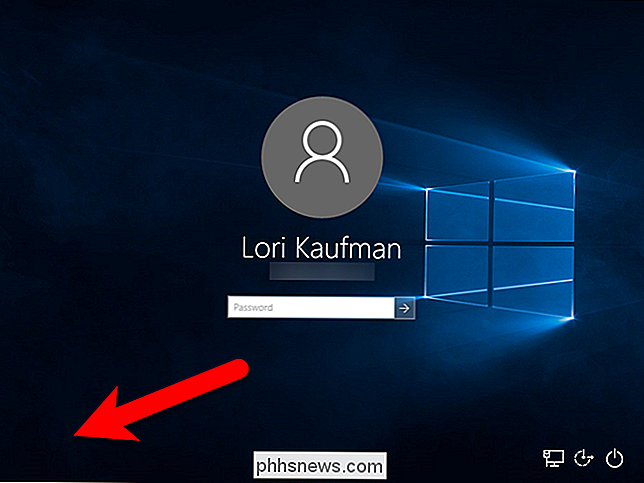
Ištrinkite vartotojo abonementą Windows 7
Jei naudojate "Windows 7", įsitikinkite, kad esate prisijungę prie paskyros, kurioje yra administratoriaus teisės.
Jei norite ištrinti naudotoją, meniu Pradėti paieškos juostoje įrašykitevartotojų abonementaiir spustelėkite "Vartotojų abonementai", pateiktą rezultatų sąrašo pradžioje.
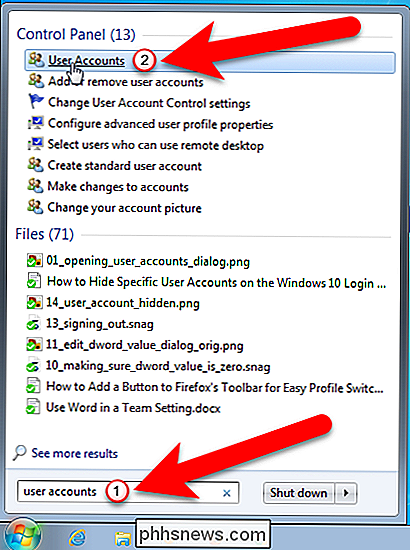
Tada spustelėkite nuorodą "Tvarkyti kitą paskyrą", esančią puslapyje "Padaryti pakeitimus" savo vartotojo abonemento ekrane.
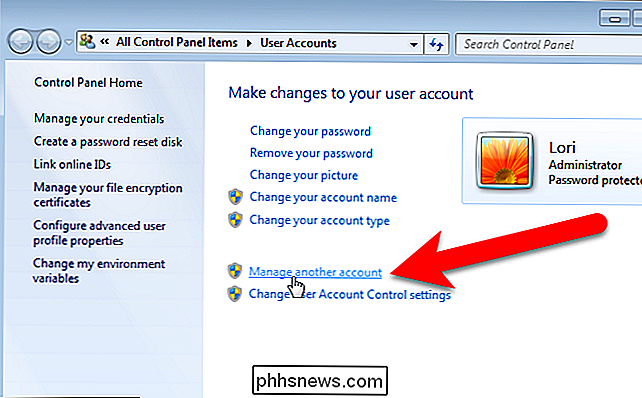
"Pasirinkite paskyrą, kurią jūs norėčiau pakeisti "ekraną, spustelėkite vartotojo abonementą, į kurį norite atsikratyti.
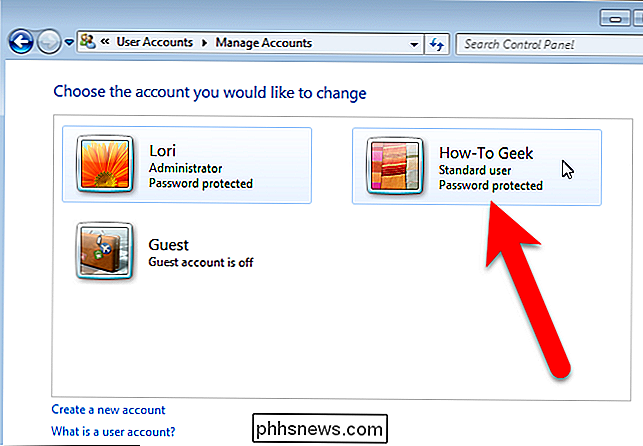
Tada spustelėkite nuorodą" Pašalinti paskyrą ".
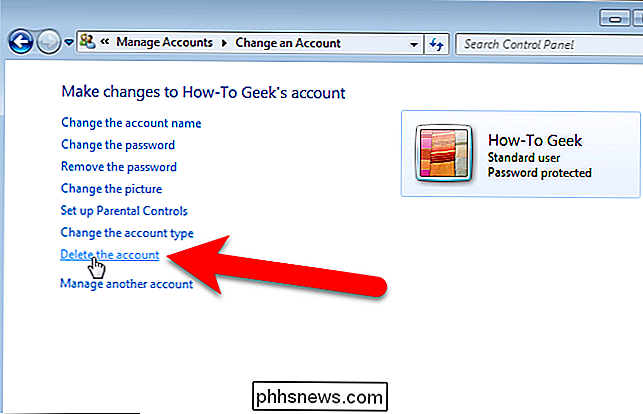
Tada jums suteikiama galimybė ištrinti arba pašalinti naudotojo failus . Galbūt jūs norėsite tai padaryti, jei jiems to reikia kitam įrenginiui arba norite juos laikyti, jei jie vėliau bus reikalingi.
PASTABA: rekomenduojame rankiniu būdu atsargines failų atsargines kopijas iš vartotojo abonemento, nes šis metodas nėra
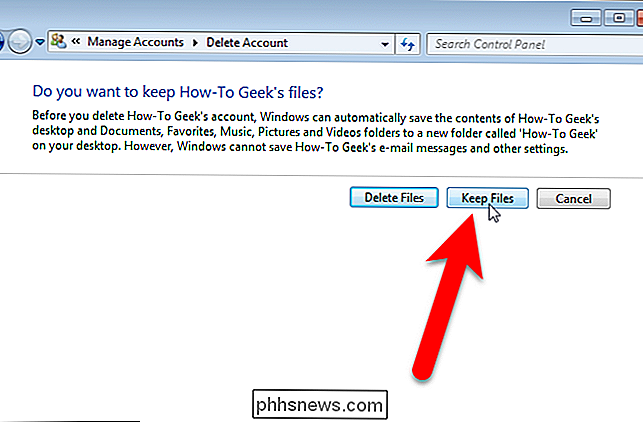
Jei norite ištrinti paskyrą, spustelėkite "Pašalinti paskyrą" ekrane "Patvirtinti ištrynimą".
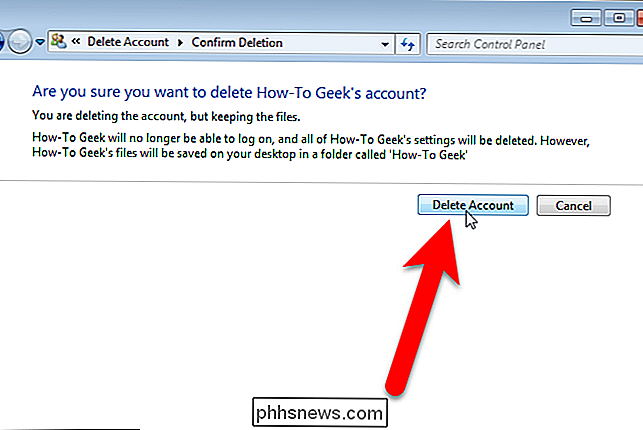
Jei pasirinksite išsaugoti failus, jie bus pašalinti iš paskyros prieš ištrinant paskyrą.
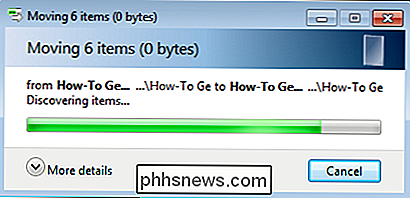
Jūs grąžinami į "Pasirinkti paskyrą", kurią norite keisti ekraną, ir ištrinta paskyra. Viršutiniame dešiniajame lango kampe spustelėkite mygtuką "X", kad jį uždarytumėte.
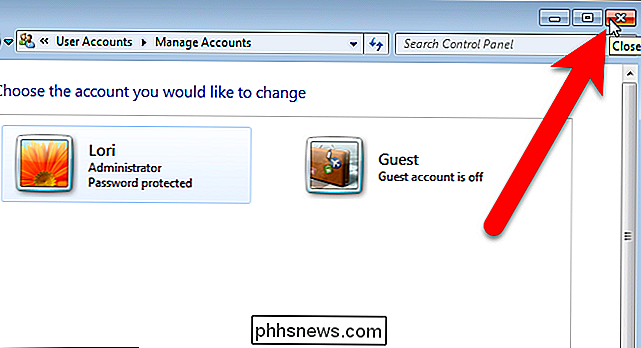
Jei pasirinksite išsaugoti failus, jie bus išsaugoti darbalaukyje esančiame aplanke.

Kaip minėjome anksčiau, ne visi aplankai iš naudotojo aplanko yra dubliuojami naudojant šį metodą, tik tai, kas nurodyta toliau esančiame paveikslėlyje.
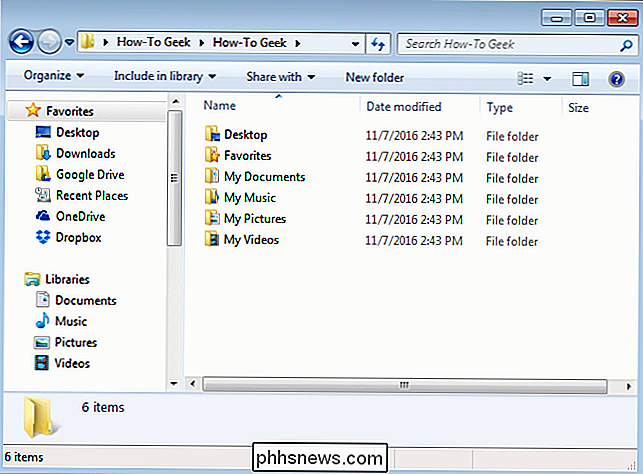
Kai baigsite, tie vartotojai ištrins iš prisijungimo ekrano.

Kaip įkelti savo muzikos kolekciją į "Amazon" muziką (kad galėtumėte ją atkurti iš "Echo")
Nors yra kažkas pasakytų dėl muzikos paslaugų srauto patogumo, taip pat yra kažkas pasakė, kad mėgaujasi muzika iš savo kolekcijos, ypač jei ji susijusi su retomis ar neaiškiomis medžiagomis, kurios nerodomos srautinės transliacijos paslaugose. Jei norite gauti prieigą prie savo asmeninės muzikos bibliotekos internete, pavyzdžiui, jei norite žaisti per "Amazon Echo", galite įkelti visas savo dainas į "Amazon Music" bet kur.

Belaidžiai ausinės naudojamos sūkyti, bet jie dabar geri
Aš nekenčiu laidų. Ilgą laiką aš norėjau išimtinai naudoti belaidžius ausines, bet jie tiesiog nebuvo pakankamai geri. Nebuvo įmanoma susieti jų per "Bluetooth", jie skamba baisu, ir baterija truko apie penkiolika minučių. Tačiau viskas pasikeitė. Prieš tris savaites nusipirkau "BeatsX" porą ir nuo to laiko aš nežiūrėjau atgal.



